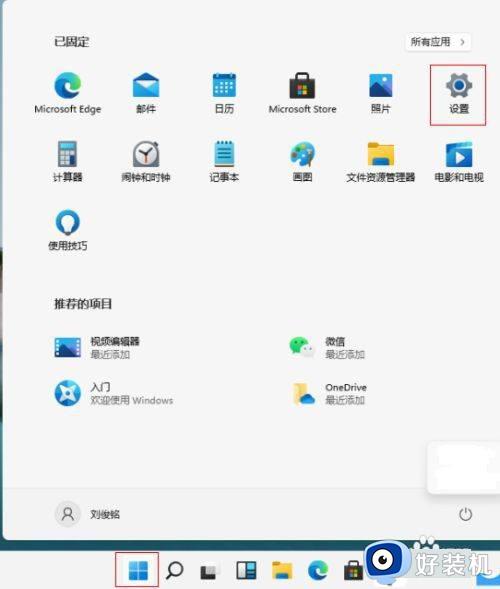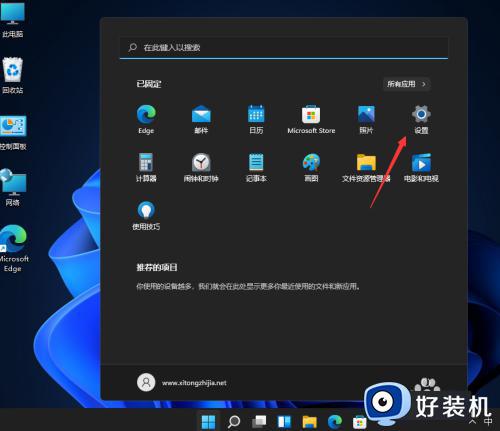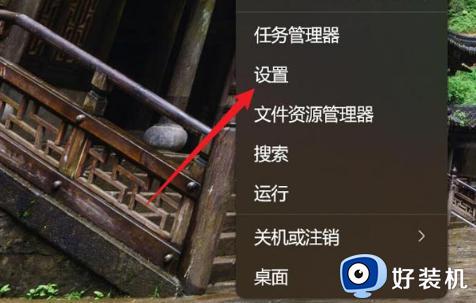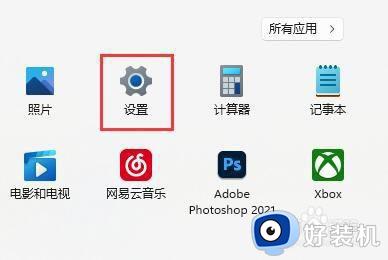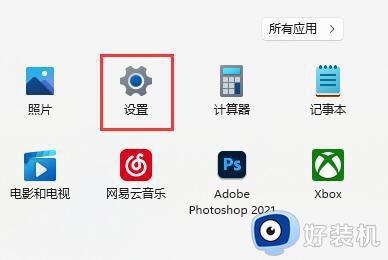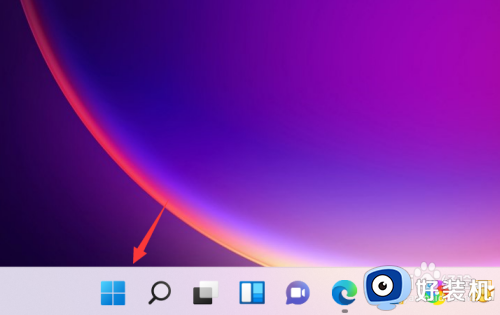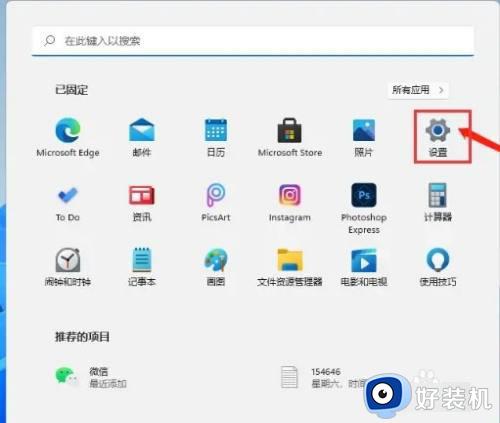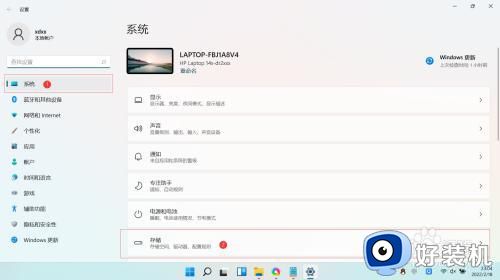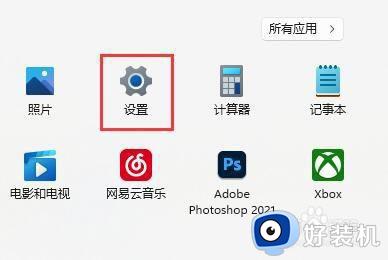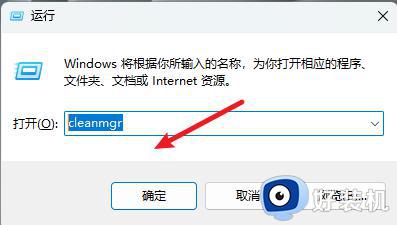电脑win11清理垃圾在哪 win11快速清理垃圾的方法介绍
时间:2023-03-23 17:16:00作者:mei
众所周知电脑win11系统使用一年半载之后,会存放很多垃圾文件,这些垃圾不及时清理占内存,网上清理垃圾方法很多,但是要下载安装步骤繁琐,有什么简单快速清理很久没用软件的办法,接下来介绍win11快速清理垃圾的方法。
具体方法如下:
1、打开“设置”。
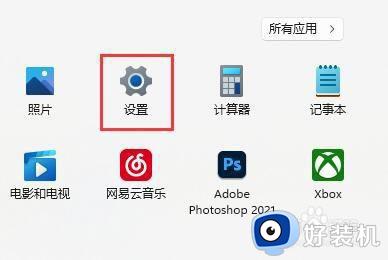 2、进入其中的“存储”设置。
2、进入其中的“存储”设置。
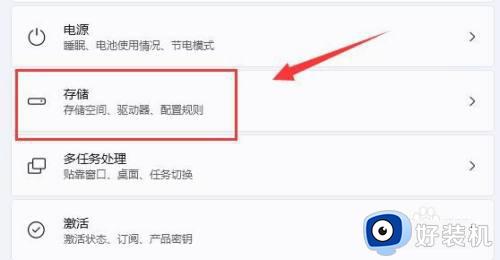 3、进入其中的“存储”设置。
3、进入其中的“存储”设置。
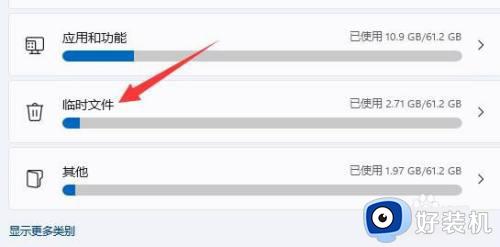 4、在其中选择不要的垃圾,点“删除文件”即可清理。
4、在其中选择不要的垃圾,点“删除文件”即可清理。
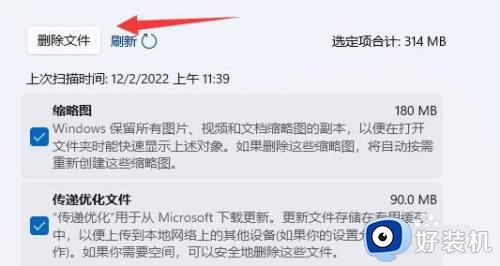 5、还可以在存储设置下找到“清理建议”。
5、还可以在存储设置下找到“清理建议”。
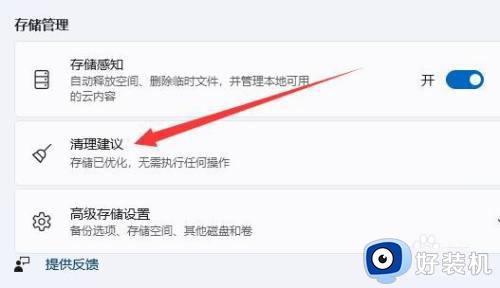 6、在其中可以清理掉一些很久没用的软件或文件。
6、在其中可以清理掉一些很久没用的软件或文件。
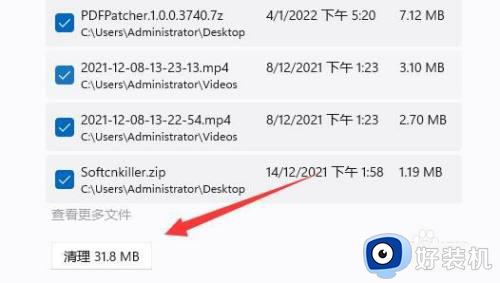
win11系统长期使用的软件可以直接删除,删除之后内存空间也变大,电脑运行速度也比之前流畅了。